この記事では、Lステップのテスト配信機能について解説しています。
この記事は次のような方へおすすめです。
- これからLステップを始める初心者
- イメージ通りの配信ができていない方
この記事を読むメリットは次の3つです。
- テスト配信の使い方がわかる
- テスト配信の注意点がわかる
- 配信のクオリティが上がる
参考までに、この記事を書いている僕の自己紹介をしておきます。
たくみ(この記事を書いている人)
僕は自動車部品メーカー勤務のサラリーマン副業ブロガーです。
このブログでは副業に関する様々な情報を紹介しています。
様々といっても、僕がやっていることしか紹介していませんが。笑
Lステップは僕がやっている副業の一つです。
ブログ運営で得たWebマーケティングスキルとLステップは非常に親和性が高く、稼ぐにはもってこいのツールです。
軽く僕のLステップ構築スキルを紹介しておきます。
下記は僕がポートフォリオとして作成した架空の美容サロンのLINEアカウントです。
(LINE公式アカウント:fulfilling life)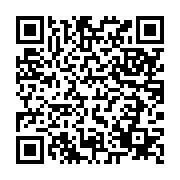
僕のブログで学んでいただければ、これぐらいの構築スキルは身に付きます。
もっとスキルを伸ばすための有益な情報も発信していくのでどんどん僕のブログで学習していってください!
それでは早速、掘り下げていきましょう!
「テスト配信」の使い方

まずはテスト配信の使い方を解説する前に、テスト配信について少し補足させてください。
作成した「シナリオ配信」や「テンプレート」などを実際にLINEの友だちへ送信して、「レイアウトに問題がないか」「機能が動作しているか」といった確認を行うことができます。公開せずともテスト配信ができるので、実際にユーザに配信してから慌てないようにぜひ活用したいですよね。
このテスト配信を利用するにはあらかじめ「テスト送信対象」を設定しておく必要があるので、まずは自分の個人アカウント等を登録して利用してみましょう!
こういった具合にとても便利な機能で、バグ無くサービスを運営していくには必要不可欠な機能と言えるでしょう。
今回はこの機能をしっかりと使いこなして素敵なLステップアカウントを構築できるように、使い方を解説していきます!
まずはテスト配信を使うための手順をざっくりとみてみましょう。
手順はざっくりと次の2STEPに分けることができます。
- 「テスト送信対象」を設定する
- 「シナリオ配信」or「テンプレート」からテスト配信する
こうしてみると、とっても簡単そうじゃありませんか?
それでは早速、実際の使い方を見ていきましょう!
まずは「友だちリスト」を開いて、テストアカウントに設定したい友だちをクリックしましょう。
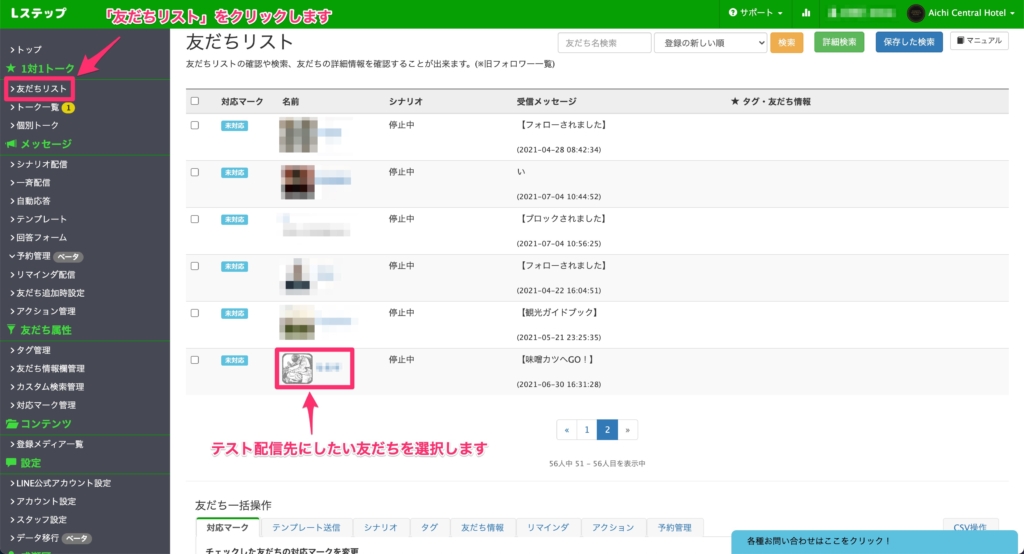
詳細画面が開いたら、名前の横の「⚙マーク」をクリックしましょう。すると画面左上に「この友だちをテスト送信対象に追加する」というメッセージが表示されるので「追加」をクリックします。
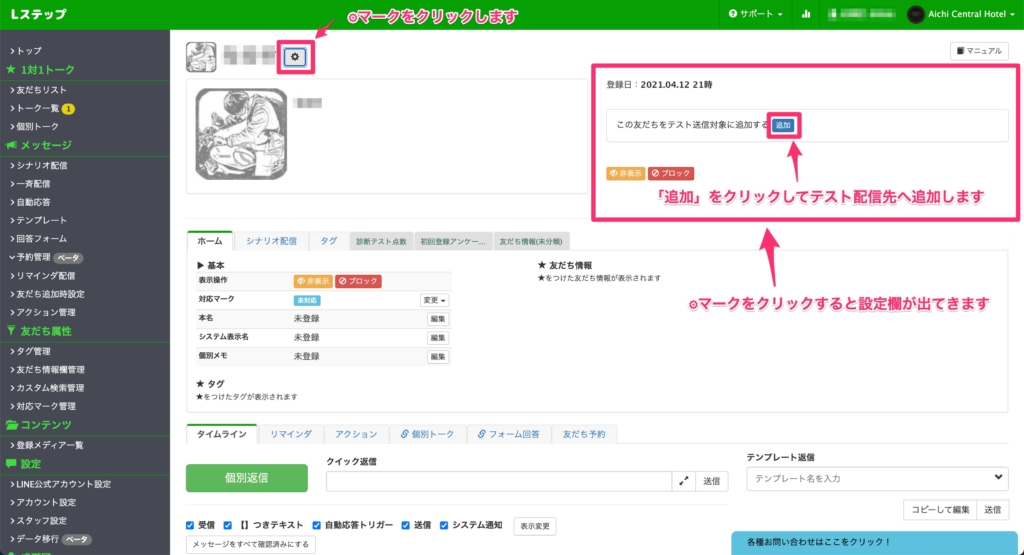
追加後、再度「⚙マーク」をクリックして設定欄を開きましょう。「この友だちはテスト送信対象です」と表示されていれば完了です。
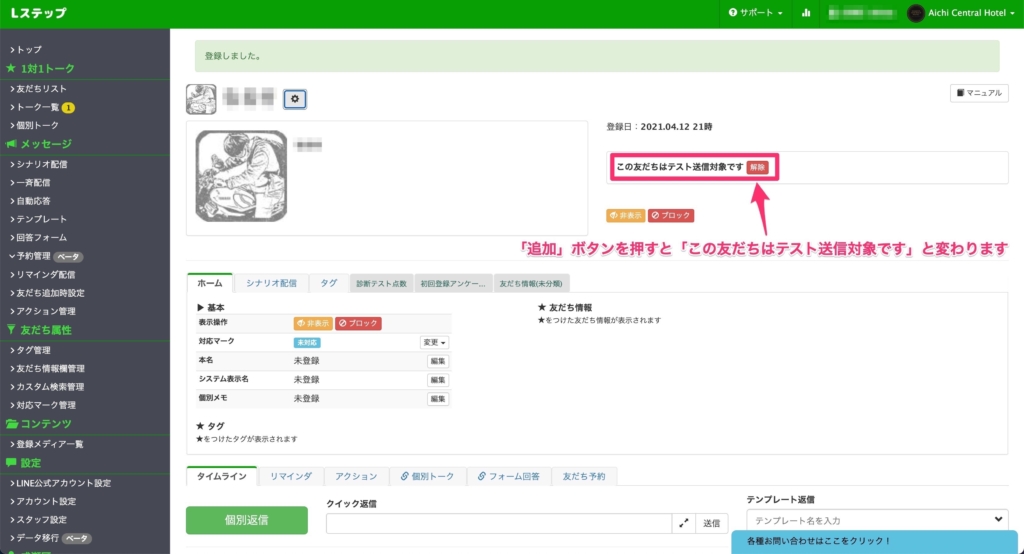
もし、他にもテスト配信したい友だちがいるなら、同様の手順で追加していきましょう。
これでテスト配信をする準備が整いました!
それでは実際にテスト配信を行なっていきましょう!
テスト配信は下記の2つで行うことができますが、少し手順が異なるのでそれぞれ解説していきます。
- シナリオ配信
- テンプレート
それでは行ってみましょう!
シナリオ配信
シナリオ配信のテスト配信をするには、まずシナリオ編集画面を開きます。
テスト配信したいシナリオの編集画面を開いたら、画面右端にある「一括テスト」ボタンをクリックします。
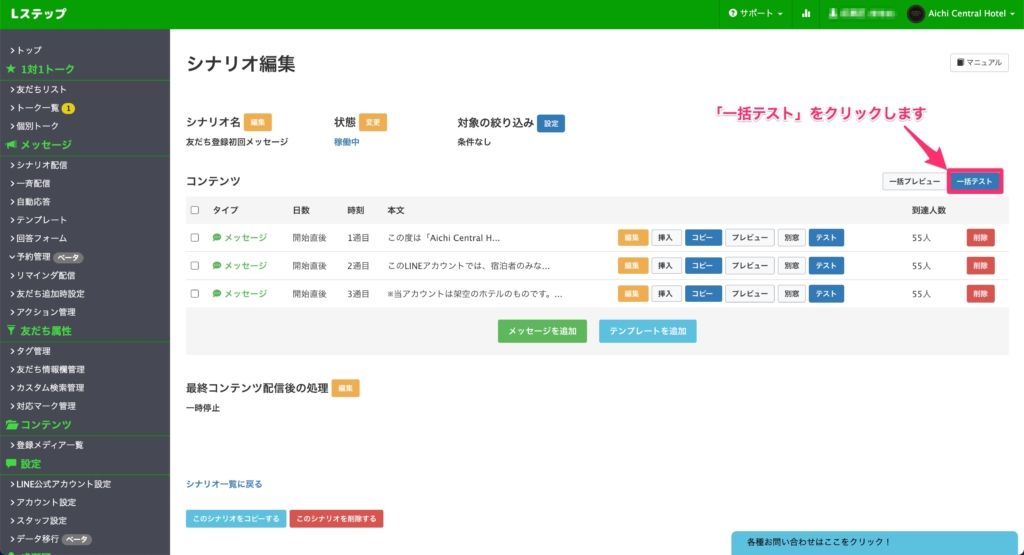
テスト配信先の設定画面が出てくるので、送信したいユーザ名左のチェックボックスにチェックを入れて「テスト」をクリックします。
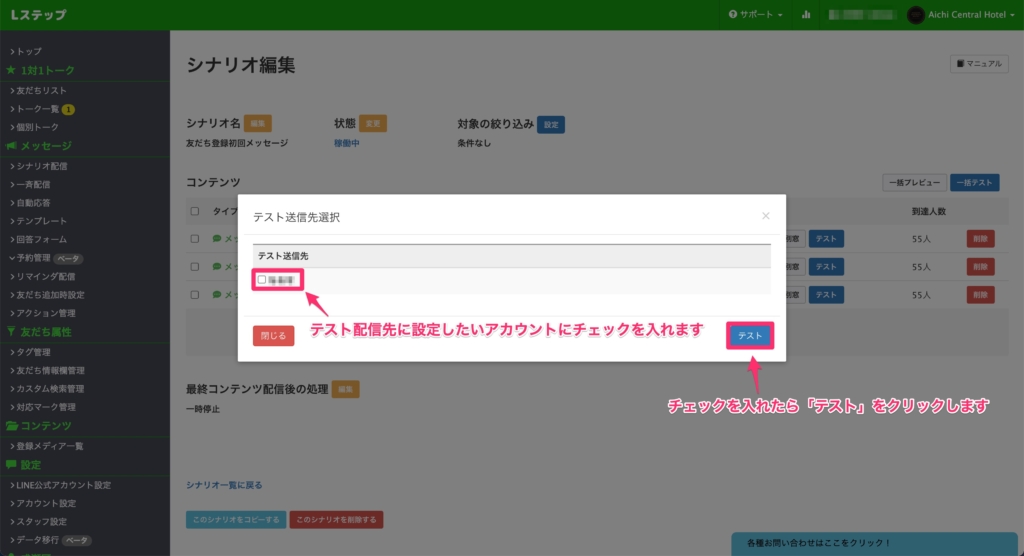
これでチェックを入れたユーザにテスト配信が届くので、配信内容が想定通りに届いているか確認しましょう。
テンプレート
テンプレートのテスト配信をするためには、まずテンプレートリストを開きます。
テンプレートリスト右側にある「テスト」をクリックします。
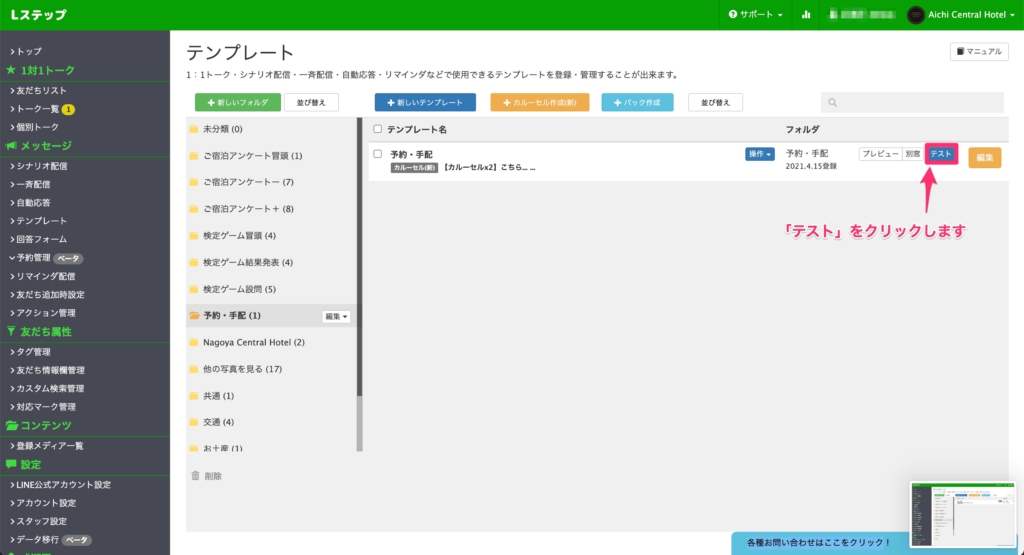
テスト配信先の設定画面が出てくるので、送信したいユーザ名左のチェックボックスにチェックを入れて「テスト」をクリックします。
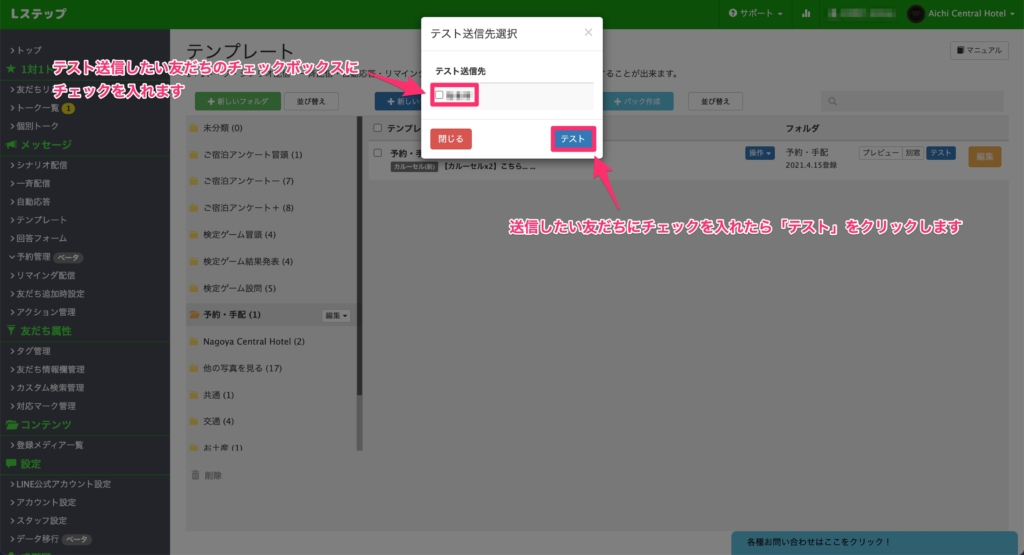
これでチェックを入れたユーザにテスト配信が届くので、配信内容が想定通りに届いているか確認しましょう。
いかがでしたか?
分かってしまえばとても簡単ですよね!このテスト配信を使えば、バグなんか残すことなくお友だちへコンテンツを配信することができます。
やっぱりバグを起こさない運営はお友だちにも信頼されるので、しっかりと使いこなしていきましょう!
「テスト配信」と「プレビュー」の違い

ここまででテスト配信の使い方をしっかりと理解してくれたと思います。しかし、テスト配信とよく似た機能があることをご存知ですか?
そうです。「プレビュー機能」です。
こちらは「保存してプレビュー」ボタンを押すだけで、配信がどんな感じになるかみることができます。「こっちの方が手間かからなくて、テスト配信より有用じゃない?」と思いますよね。
もちろん、作成途中に簡単に確認するぐらいならプレビュー機能で問題ないと思うんです。でも配信前の最終チェックではちゃんと「テスト配信」を使ってほしいんです。
その理由は「プレビュー機能では実機とレイアウトが異なる」からなんです。
そうなると「どれだけ違いがあるの?」と気になりますよね。それでは、実際にどの程度の違いがあるのか見てみましょう。
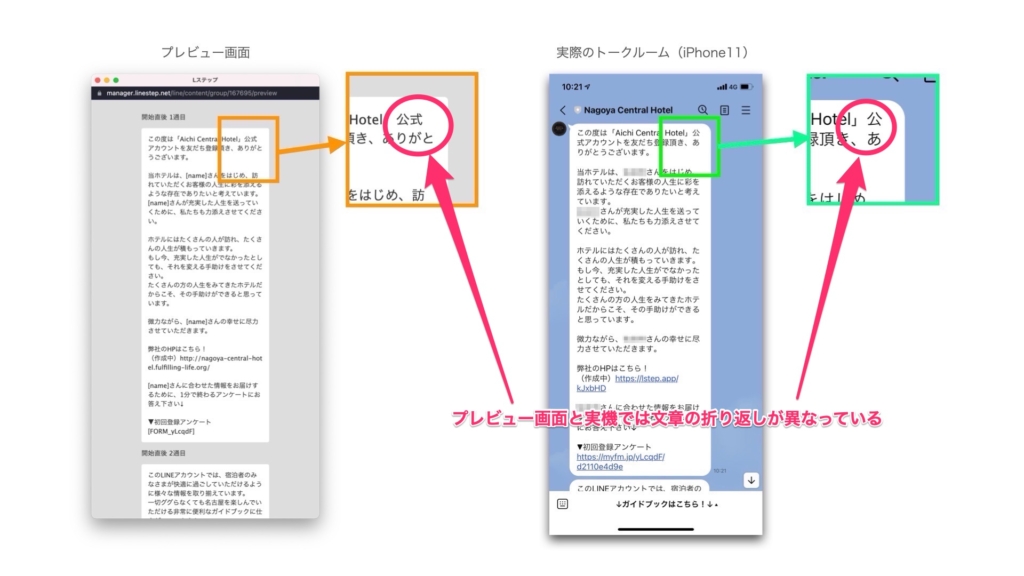
テスト配信で読み取れることは次の2つです。
- 実機でのテキストの折り返しが分かる
- リッチメニューなどで、メッセージが隠れるか分かる
この2つは機種が変われば結果は少しずつ変わってしまうんですが、それでも「メッセージが画面から見切れてお友だちが呼んでくれないかもしれない」とか「最初に見切れる部分でお友だちを引き込む文章になっているか」なんて見方ができるので、より細かい設計につながることは間違いありません。
このように、最終チェックでは細かい調整をしてコンテンツの完成度を高めていきます。そのためにテスト配信は必要不可欠なんです。
ぜひ、テスト配信を使いこなして「お友だちを惹きつけてどんどんスクロールさせるコンテンツ」を作り上げましょう!
テスト配信の注意点

「じゃあプレビューなんかしてないで全部テスト配信したらいいじゃん。」なんて思う方もいるかと思いますが、注意点があるのでしっかりと把握した上でテスト配信を運用してください。
テスト配信を運用する注意点は下記の3点です。
- テスト配信機能では、配信条件を無視して一括で送信される
- Lステップ、LINE公式アカウントの配信数を消費する
- シナリオが「読了済み」になってしまう
それでは一つずつ掘り下げていきましょう!
テスト配信機能では、配信条件を無視して一括で送信される
複雑に配信条件を分岐させたシナリオをテスト配信した場合、本来送られるはずのないメッセージまで送られてしまいます。
例えば、全てで3つの吹き出しを送るとして2つ目を男性・女性用に分けていたとします。これをテスト配信で一括配信すると男性・女性用が共に送信されてしまいます。
テキストのレイアウトを確認したいだけならいいんですが、実際の動きを確認したいと言った場合は注意が必要です。
アクションや自動応答などを駆使して、実際のシナリオ配信が送られるように設定するなどしてテストしないといけません。
Lステップ、LINE公式アカウントの配信数を消費する
これはそのまま、有限の配信数を消費してしまいます。
ぎりぎりで運用しているのに、テスト配信をしすぎたがために配信数が足りない。。。なんてことにはなりたくないですよね?
なんてことにならないためにも、テスト配信でないと確認できないことのために実施しましょう。なんでもかんでもテスト配信していると後で自分の首を絞めることになります。
シナリオが「読了済み」になってしまう
これも困った点で、テスト配信でも一度配信してしまうと「読了済み」になってしまいます。
例えば、一度しか配信されない部分を含んだシナリオがあったとします。
一度テスト配信して、修正箇所が見つかったのでもう一度配信すると一部届きません。。。これはそのシナリオが読了済みになってしまったために正しくテストを確認できていないんですね。
正しくテスト配信されない場合は、この「読了済み」かどうかを疑ってみるといいかもしれません。
以上の3つがテスト配信を運用する上での注意点です。
知らずにテスト配信を運用しているとびっくりしてしまうことなので、これらを把握して無駄遣いしないようにテスト配信を運用していきましょう!
まとめ
いかがでしたでしょうか?
Lステップを設計する上でテストは避けては通れません。とはいえ注意点もいろいろあることがわかったと思いますのでそれらを踏まえて賢く運用していきましょう!
もっとLステップを学びたい!という方は、下記記事でLステップ構築スキル獲得へ向けたロードマップを紹介しているのでぜひ読んでみてください。

いやいや最短で稼ぎたいんだ!という方は、下記記事で最短ルートで稼ぐ方法を紹介しています。現状Lステップを学ぶには最高の環境ですのでぜひ挑戦してみてはいかがでしょうか?








